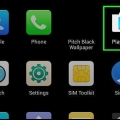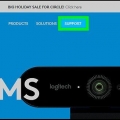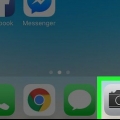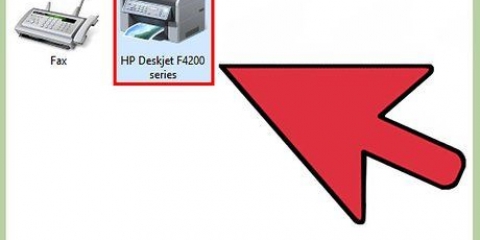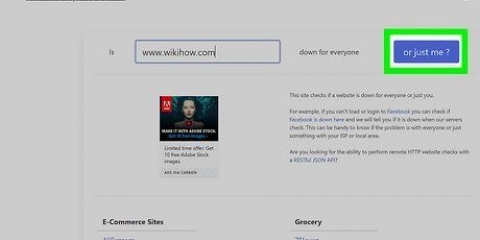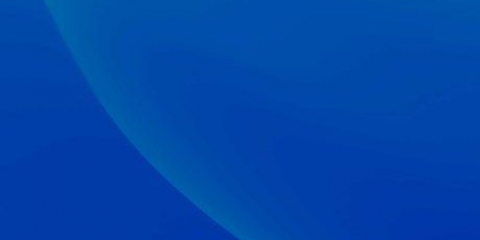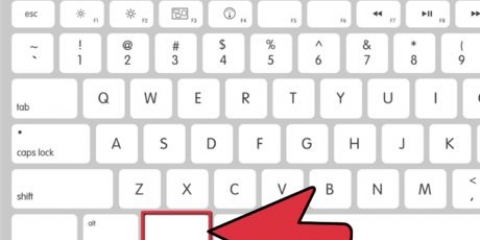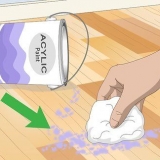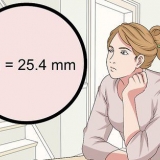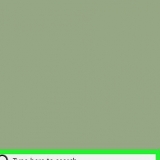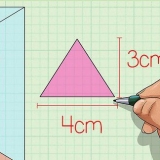Scangröße auswählen— Geben Sie die Größe des gescannten Dokuments oder Fotos an. Sie können aus dem gesamten Scanbereich, einem Letter, einem A4 und anderen verschiedenen Größen wählen.
Ausgabetyp auswählen— Geben Sie die Farbe der Ausgabedatei an. Es kann auf Farbe, Graustufen oder Schwarzweiß eingestellt werden.
Auflösung auswählen— Geben Sie die Auflösung der Ausgabedatei in Punkten pro Zoll (dpi) an.
Artikeltyp auswählen— Geben Sie an, ob Ihre Ausgabe ein Dokument oder ein Foto ist.
Dateityp auswählen— Geben Sie den Dateityp Ihrer Ausgabedatei an. Es kann Bitmap, JPEG, PNG, TIFF oder PDF sein.


Scan— Ein Dialogfeld wird angezeigt, um den Fortschritt während des Scannens anzuzeigen. Heller oder dunkler—Sie können die Helligkeit und den Kontrast der Ausgabe im Vorschaubildschirm weiter anpassen. Ziehen Sie die entsprechenden Balken, bis Sie die richtige Einstellung gefunden haben. drehen — Sie können um 90 Grad nach rechts oder links drehen, indem Sie auf die entsprechenden Schaltflächen klicken. Ernte — Sie können immer noch einige zuschneiden und auswählen, bevor Sie das Foto oder Dokument endgültig scannen.
Scannen sie ein dokument drahtlos auf ihren pc mit einem hp deskjet 5525
Der HP Deskjet 5525 ist ein All-in-One-Drucker, Kopierer und Scanner. Mit der Scanfunktion können Sie direkt auf eine angeschlossene Speicherkarte scannen, das Foto oder Dokument scannen und als E-Mail-Anhang versenden oder den Scan drahtlos an Ihren Computer senden. Dies ist eine großartige Funktion, wenn Sie auf physische Dokumente, Fotos oder Papiere auf Ihrem Computer zugreifen und diese anzeigen müssen.
Schritte
Teil 1 von 2: Drucker einrichten

1. Schalten Sie Ihren Drucker ein. Stellen Sie sicher, dass der Drucker an eine Stromquelle angeschlossen ist und drücken Sie den Netzschalter, um ihn einzuschalten.

2. Stellen Sie sicher, dass Ihr Drucker mit demselben WLAN-Netzwerk wie Ihr Computer verbunden ist. Sie müssen die Systemsteuerung öffnen, den Wireless-Assistenten einrichten und dann den Anweisungen zum Herstellen einer Verbindung folgen.

3. Öffnen Sie den Scanner des Druckers. Öffnen Sie den Scannerdeckel Ihres Druckers.

4. Fügen Sie Ihr Dokument hinzu. Legen Sie das zu scannende Dokument oder Foto mit der Vorderseite nach unten ein.
Teil 2 von 2: Scannen von Ihrem Computer

1. Schalte deinen Computer ein. Stellen Sie sicher, dass Sie mit demselben WLAN-Netzwerk wie Ihr Drucker verbunden sind.

2. Öffnen Sie die HP Deskjet-Anwendung. Klicken Sie auf dem Desktop Ihres Computers auf das Startmenü und dann auf Programme. Suchen Sie nach dem HP Deskjet 5520 series oder HP Scan. Das Programm lädt dann und erkennt den angeschlossenen Drucker in Ihrem Netzwerk.

3. Wählen Sie eine Verknüpfung. Im linken Bereich sehen Sie eine Liste der verfügbaren Scaneinstellungen für die gängigsten Scanaufgaben oder Scantypen.

4. Anpassen der Einstellungen. Im rechten Bereich können Sie nach Auswahl einer Scan-Verknüpfung Ihre Einstellungen weiter anpassen:






5. Vorschau des Bildes. Tippen Sie auf "Scanvorschau anzeigen". Es ist eine gute Idee zu sehen, wie die Ausgabe aussehen wird, bevor Sie den Scanvorgang bestätigen.

6. Passen Sie Ihre Einstellungen weiter an. Wenn Sie Ihre Einstellungen weiter anpassen möchten, können Sie dies tun, indem Sie unten im Feld auf den Link "Erweiterte Einstellungen" klicken.

7. Speichern Sie Ihr Bild. Klicken Sie auf „Speichern“, um den Namen und den Speicherort Ihrer Ausgabedatei anzugeben, wie sie auf Ihrem Computer gespeichert werden soll.
"Scannen sie ein dokument drahtlos auf ihren pc mit einem hp deskjet 5525"
Оцените, пожалуйста статью